Win10系统安装驱动程序需要数字签名无法安装的解
Win10中,安装的驱动程序没有数字签名,说明系统考虑到安全问题阻挡了没有经过认证的驱动安装,也有一些特殊设备没有通过验证的驱动,我们需要暂时关闭数字签名才可以正常安装,下面妙手电脑分享一下Win10系统安装驱动程序需要数字签名无法安装的解决方法,来学习一下。
方法一
1、以Win10为例,Win7同样适用,我们在键盘上按下“Windos键”+“R键”,调出运行,在运行中输入“gpedit.msc”,即可打开本地组策略编辑器。
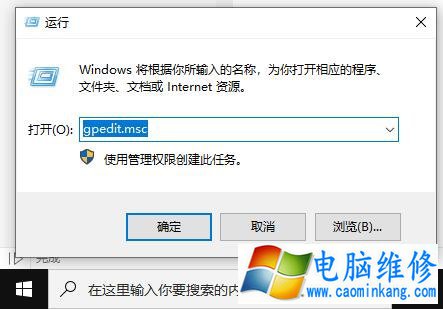
2、在本地组策略编辑器中,依次展开【用户配置】--【管理模板】--【系统】--【驱动程序安装】,在右侧窗口找到并双击进入“设备驱动程序的代码签名”。
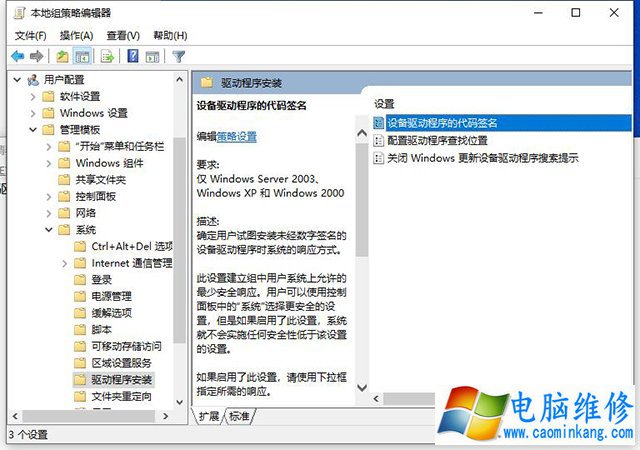
3、在设备驱动程序的代码签名窗口中,我们点击“已启用”,在选项中,选择“忽略”,并应用、确定即可。安装完毕之后,为了安全性最好修改为“警告”或者“阻止”。
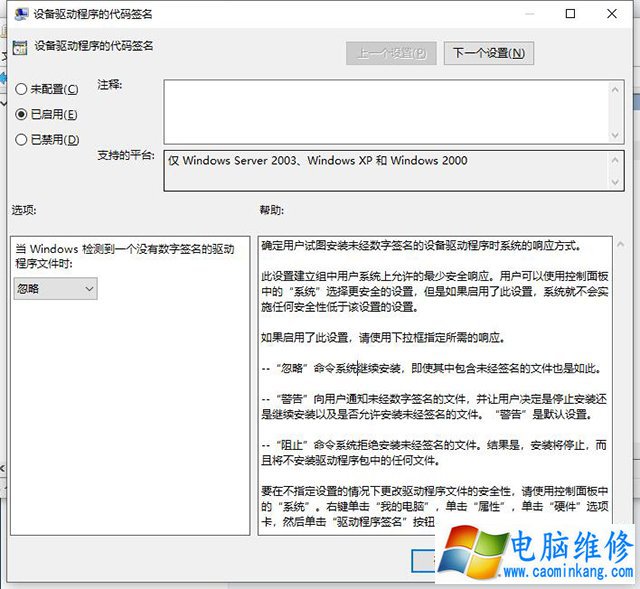
方法二
1、我们单击开始菜单,然后一直按住“ SHITF键 ”不放,点击电源按钮,并选择重启;
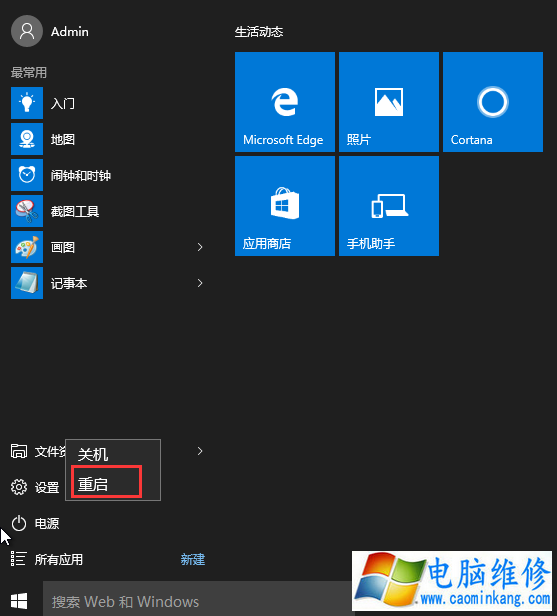
2、电脑重启之后,系统进入到“选择一个选项”界面,我们选择“疑难解答”;
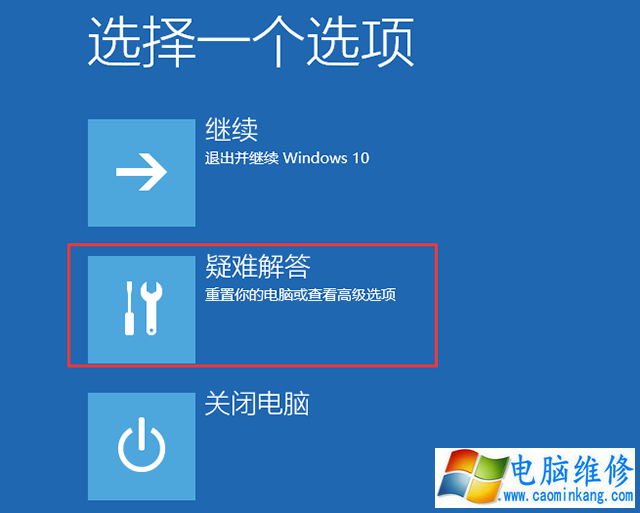
3、进入到疑难解答界面之后,再选择“高级选项”,如下图所示
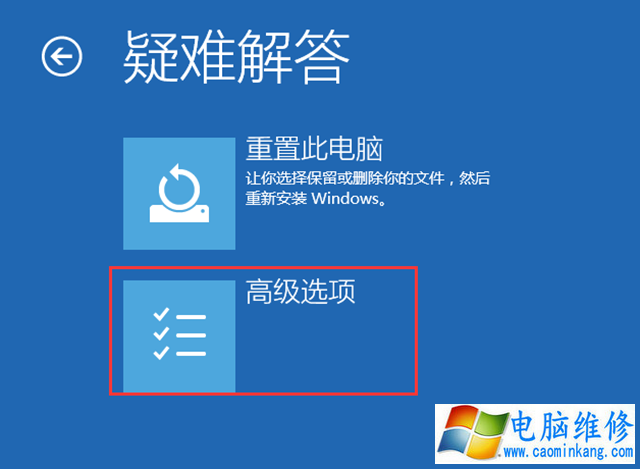
4、再高级选项界面中,我们选择“启动设置”;
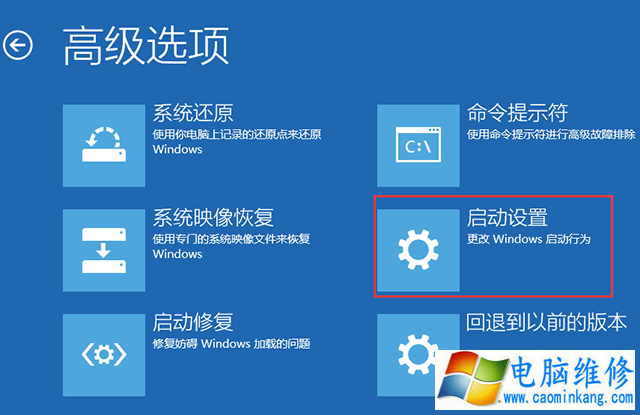
5、在启动设置界面中,我们点击“重启”。
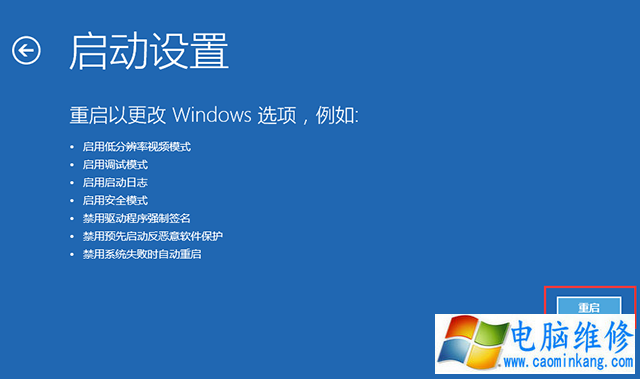
6、重启后,我们可以看到很多特殊启动模式选项,我们按下“F7”或者数字“7”键,进入“禁用驱动程序强制签名”。
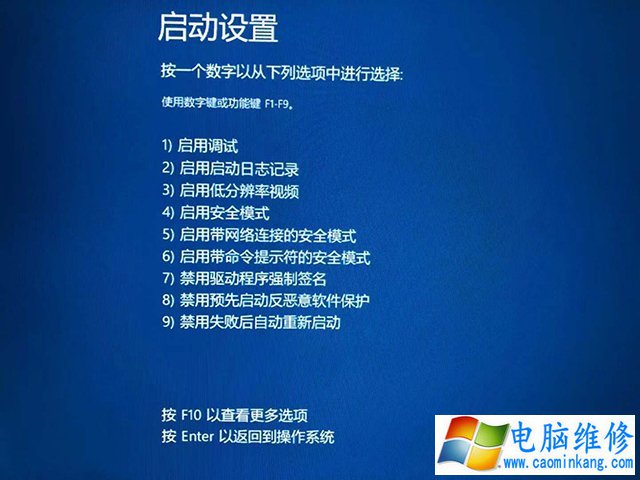
7、我们进入禁用驱动程序强制签名的模式下,再进行安装驱动程序,即可安装啦!
以上就是电脑维修网妙手电脑分享的Win10系统安装驱动程序需要数字签名无法安装的解决方法,电脑维修网希望本文能够帮助到大家。
笔记本电脑维修
- 苹果电脑快捷键 苹果电脑快捷键大全表格
- 联想电脑维修 联想电脑维修地点
- 附近笔记本电脑维修 附近修笔记本电脑的地方
- 电脑硬件检测软件 电脑硬件检测软件通城网盘
- 电脑ip地址怎么看 清华同方电脑ip地址怎么看
- 电脑密码 电脑密码怎么去除掉
- 电脑没有声音 电脑没有声音是什么原因
- 电脑亮度怎么调 台式电脑亮度怎么调
- 电脑开机黑屏 电脑开机黑屏恢复按4个键
- 电脑ip地址 电脑ip地址冲突怎么解决
- 电脑无法开机 电脑无法开机一直黑屏
- 电脑维修免费上门附近
- 电脑黑屏怎么办 电脑黑屏怎么办主机还是亮的
- 360电脑管家 360电脑管家和腾讯电脑管家哪个更好
- 手机控制电脑 手机控制电脑的远程软件
- 电脑设置自动关机
